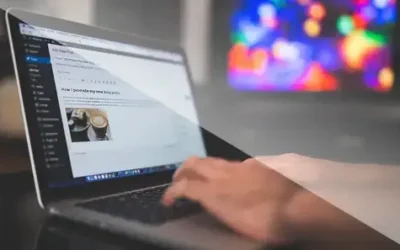Wie bindest Du Google Fonts lokal und DSGVO-konform in WordPress ein?
Durch die DSGVO beschäftigen sich momentan sehr viele WP-Nutzer mit genau dieser Frage. Daher habe ich eine Anleitung geschrieben, wie Du die GoogleFonts lokal in WordPress nutzen kannst. daher sicherer, die Deaktivierung manuell vorzunehmen.
Wir beschreiben die Vorgehensweise, um Google-Fonts in WordPress lokal einzubinden.
WordPress-Plugins
Einige WorPress-Plugins bieten die Deaktivierung von bei Google gehosteten Schriften (Google Fonts) auf WordPress-Webseiten an. Allerdings haben wir festgestellt, dass diese Plugins nicht besonders zuverlässig funktionieren. Einige Plugins behaupten lediglich, Google Fonts zu deaktivieren. Das wäre jedoch nur ein teilweiser Service, und selbst das funktioniert nicht immer zuverlässig. Es ist daher sicherer, die Deaktivierung manuell vorzunehmen.
Wir beschreiben die Vorgehensweise, um Google-Fonts in WordPress lokal einzubinden.
Schritt 1: Google Fonts in WordPress identifizieren
1. Überprüfe die Theme- oder Template-Einstellungen:
Viele WordPress-Themes oder -Templates bieten Optionen zur Auswahl von Schriftarten, einschließlich Google Fonts. Du kannst die Einstellungen deines Themes oder Templates überprüfen, um festzustellen, ob Google Fonts verwendet werden und welche spezifischen Schriftarten ausgewählt sind.
2. Prüfe den Seitenquellcode:
Öffne deine WordPress-Website im Webbrowser, klicke mit der rechten Maustaste und wähle „Untersuchen“ oder „Untersuchungselement“ (abhängig von deinem Browser), um den Entwicklertools-Modus zu öffnen. Suche dann nach Links oder Skripten, die auf Google Fonts hinweisen, im HTML-, CSS- oder JavaScript-Code deiner Website.
3. Verwende Plug-ins oder Tools
Es gibt WordPress-Plug-ins oder Online-Tools, die helfen können, die verwendeten Schriftarten zu identifizieren. Zum Beispiel das „What Font“ -Plug-in, mit dem du Schriftarten auf einer Webseite identifizieren kannst, indem du einfach mit der Maus darüber fährst. Es gibt auch Online-Tools wie „Font Squirrel“ oder „WhatFontIs“, die dir helfen können, Schriftarten zu identifizieren, indem du eine URL eingibst oder einen Screenshot hochlädst.
4. Überprüfe die Plugin-Dokumentation
Manchmal wird die Verwendung von Google Fonts in der Dokumentation von WordPress-Themes oder -Plugins erwähnt. Überprüfe die Dokumentationen deines Themes oder deiner Plugins, um festzustellen, ob Google Fonts verwendet werden und welche Schriftarten spezifisch eingebunden sind.
5. Nutze Online-Tools als Helfer
Es gibt Online-Tools, die speziell für die Erkennung von Google Fonts entwickelt wurden. Hier sind einige nützliche Links:
- https://sicher3.de/google-fonts-checker/
- https://www.seo-kueche.de/google-fonts-checker/
- https://www.e-recht24.de/artikel/datenschutz/13052-datenschutz-und-google-fonts.html
Wir empfehen ausdrücklich, mehrere der o.g. Dienste zu nutzen – sicher ist sicher!
Schritt 2: Google Fonts lokal und DSGVO-konform in WordPress einbinden
Hier sind einige Schritte, die du befolgen kannst, um Google Fonts in WordPress einzubinden:
1. Lade die gewünschten Google Fonts herunter
Gehe auf die Google Fonts-Website (https://fonts.google.com/), wähle die gewünschten Schriftarten aus und klicke auf „Auswählen“. Anschließend klicke auf den Button „Herunterladen“, um die Schriftarten als ZIP-Datei auf deinen Computer herunterzuladen.
2. Entpacke die ZIP-Datei
Entpacke die heruntergeladene ZIP-Datei an einem Ort deiner Wahl auf deinem Computer. Du erhältst dann einen Ordner mit den Schriftarten-Dateien im TTF- oder OTF-Format.
3. Lade die Schriftarten in WordPress hoch
Gehe in deinem WordPress-Backend zu „Design“ > „Theme Editor“ oder „Design“ > „Customize“, abhängig von dem von dir verwendeten Theme. Wähle dann den Abschnitt „Zusätzliches CSS“ oder „Additional CSS“ aus und klicke auf „Dateien hochladen“, um die Schriftarten-Dateien hochzuladen. Alternativ kannst du die Schriftarten auch über einen FTP-Client in den Ordner „wp-content/fonts“ auf deinen Server hochladen.
4. Binde die Schriftarten in die CSS-Datei ein
Öffne die CSS-Datei deines Themes, normalerweise unter „Design“ > „Theme Editor“ > „style.css“ oder „Design“ > „Customize“ > „Zusätzliches CSS“. Füge dann den folgenden CSS-Code hinzu, um die lokal hochgeladenen Schriftarten einzubinden:
@font-face {font-family: 'SCHRIFTNAME';src: url('PFAD/ZUR/SCHRIFTART.OTF');}Stelle sicher, dass der Pfad zur Schriftart relativ zur CSS-Datei ist, in der du den Code einfügst. Speichere die Änderungen an der CSS-Datei. Nachdem du die Schriftarten lokal in WordPress eingebunden hast, kannst du sie wie jede andere Schriftart im Theme oder über benutzerdefiniertes CSS verwenden, indem du den entsprechenden Font-Family-Namen verwendest, den du in Schritt 4 definiert hast.
5. DSGVO-Richtlinen überprüfen
Achte darauf, die lizenzierten Nutzungsbedingungen der Google Fonts und die DSGVO-Richtlinien einzuhalten, um sicherzustellen, dass die Verwendung der Schriftarten den geltenden Gesetzen und Vorschriften entspricht. Überprüfe auch die Datenschutzerklärung deiner Website, um sicherzustellen, dass du die Nutzer über die Verwendung von Schriftarten und die Einhaltung der DSGVO informierst.
WordPress-Themes richtig deaktivieren und löschen
WordPress-Themes richtig deaktivieren und löschen. Ich zeige dir, wie du ein WordPress-Layout korrekt entfernst und was den Unterschied zur reinen Deinstallation eines Layouts ausmacht.
Fünf Vorteile von WordPress gegenüber Joomla und Typo3
Lassen Sie uns einen Blick auf die beeindruckenden Merkmale werfen, die WordPress zum bevorzugten CMS gegenüber Joomla und Typo3 machen.
One-Pager – Vorteile und Nachteile / FAQ
One-Pager – Vorteile und Nachteile. FAQ rund um den One-Pager / Landing-Page.
Haben Sie weitere Fragen zum Thema Google Fonts lokal einbinden?
Sprechen Sie uns gerne an!